您现在的位置是:网站首页> 编程资料编程资料
win10开始菜单全屏怎么关闭?win10全屏开始菜单关闭操作教程_windows10_Windows系列_操作系统_
![]() 2023-02-18
727人已围观
2023-02-18
727人已围观
简介 win10开始菜单全屏怎么关闭?win10全屏开始菜单关闭操作教程_windows10_Windows系列_操作系统_
一些朋友发现自己使用的win10系统点击开始菜单结果是全屏显示的,很多用户不喜欢这样,就希望只是在左下方显示开始菜单屏幕就行,下面系统之家小编给大家介绍怎么解决这个问题,欢迎大家持续关注本站。
win10全屏开始菜单关闭操作教程
1、按快捷键【Win+i】打开设置界面,然后点击“个性化”(或者直接桌面点右键选择个性化)。
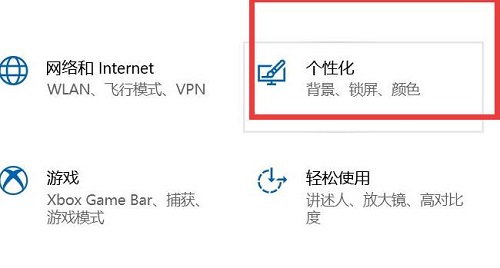
2、点击左侧的“开始”。
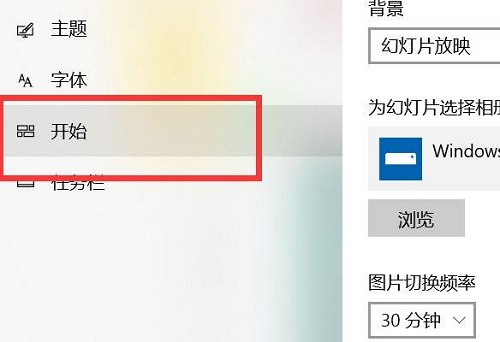
3、找到“使用全屏开始屏幕”将开关给关闭。
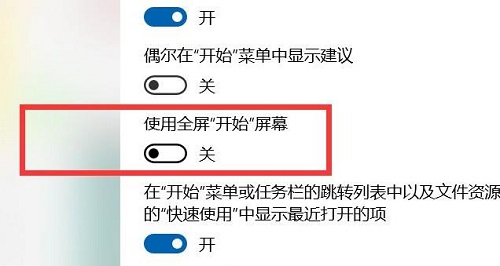
4、重新点击一下开始,就可以看到只有左下方出现菜单啦。
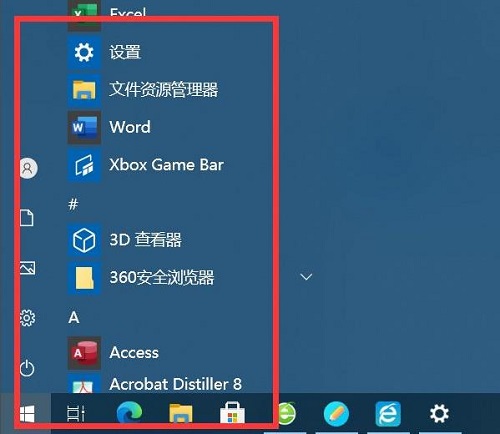
以上就是win10开始菜单全屏怎么关闭?win10全屏开始菜单关闭操作教程的详细内容,更多关于win10开始菜单取消全屏的资料请关注其它相关文章!
相关内容
- win10玩游戏找不到d3dx9_39.dll丢失的解决方法_windows10_Windows系列_操作系统_
- Win10找不到飞行模式开关?Win10右下角快捷面板添加飞行模式的方法_windows10_Windows系列_操作系统_
- win10电脑文件夹无法删除怎么办?Win10设置文件夹不能删除操作教程_windows10_Windows系列_操作系统_
- win10dnf图表系统组建失败怎么办?win10dnf图表系统组建修复方法_windows10_Windows系列_操作系统_
- win10中没有Internet Explorer怎么办?win10没有ie浏览器解决办法_windows10_Windows系列_操作系统_
- Win10电脑磁盘被写保护怎么解除?Win10取消磁盘保护的操作方法_windows10_Windows系列_操作系统_
- win10系统右键菜单项里没有“打开方式”选项的解决方法_windows10_Windows系列_操作系统_
- Win10搜索栏中每日一言如何取消?Win10搜索栏中每日一言取消方法_windows10_Windows系列_操作系统_
- win10右键amd显卡设置怎么删掉?Win10删除右键菜单AMD选项操作方法_windows10_Windows系列_操作系统_
- win10更新一直失败怎么办 win10总是更新失败的解决办法_windows10_Windows系列_操作系统_





